選択時のナビゲーション、ハイライトの設定
タブから、これから選択する要素、選択済みの要素が 3D ビュー上で目立つように設定します。
| 項目 | イメージ |
|---|---|
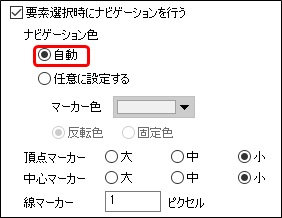 |
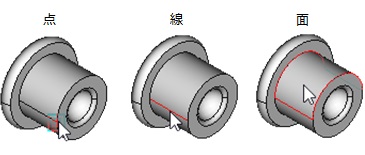 |
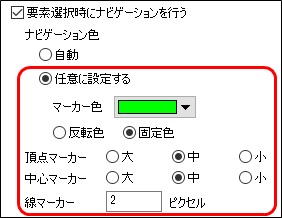 |
 |
| 項目 | イメージ |
|---|---|
 |
小さな部品、他部品に隠れた部品でも、おおよその位置確認を行う場合に便利です。 |
| 項目 | イメージ |
|---|---|
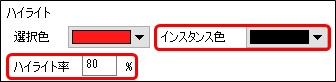 |
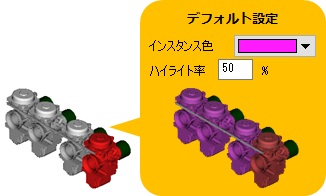 |
|
ヒント:
インスタンスについての詳細は、XVL Customer Portal の「Tips.40 構成ツリー上のアイコンが通常と異なる!(共有とインスタンス、その展開について)」を参照してください。 |
|
